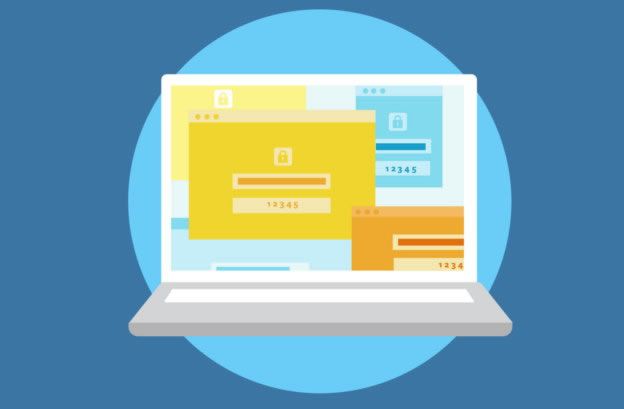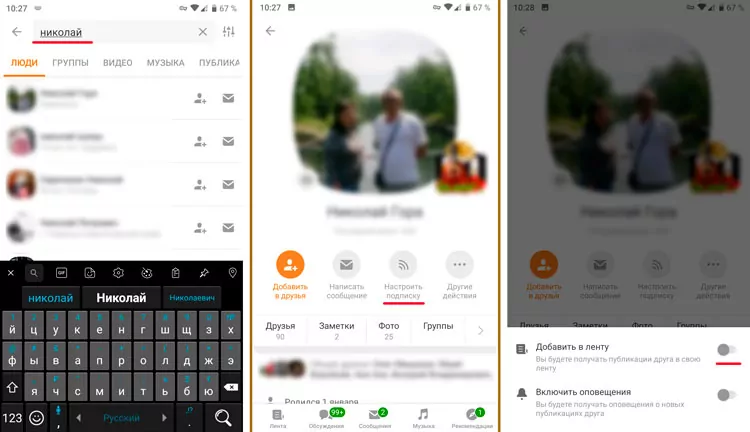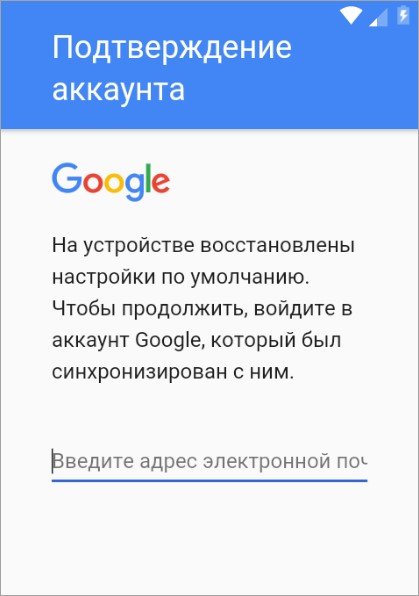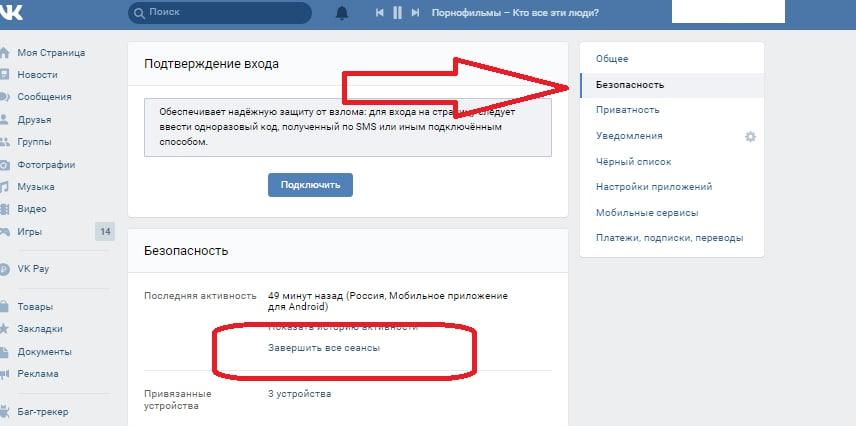Как удалить facebook с телефона android
Содержание:
- Удалить аккаунт с Фейсбука на телефоне
- Как удалиться из Фейсбука
- Ошибка удаления профиля в Фейсбуке
- Как отключить Instagram от Facebook через сам Фейсбук?
- Шаг 2: запустите командную строку и проверьте соединение ADB
- Деактивируем профиль
- Финансовые инструменты в Фейсбуке
- Как удалить аккаунт навсегда
- Как удалить профиль Фейсбук через телефон навсегда
- Как можно уйти из Фейсбук
- Как временно заблокировать аккаунт
- Как восстановить удаленные Сторис в FB
- Как очистить Истории в Facebook
Удалить аккаунт с Фейсбука на телефоне
Полностью удалить аккаунт с Фейсбука возможно через раздел: «Настройки».
В социальной сети есть три способа, как скрыть профиль:
- параметры конфиденциальности. Настроить таким образом, чтобы посетители не смогли посмотреть фотографии, оставить комментарии;
- временно деактивировать страницу. Пользователь сможет вернуться в любое время;
- полностью удалить. Все данные будут стерты, кроме копий отправленных писем в чаты и картинок.
Кроме деактивации, владелец может назначить какого-либо пользователя «Хранителем». Это участник Facebook, который следит за действиями в профиле: добавление публикаций и комментариев, удаление, создание дополнительных страниц.
Деактивировать аккаунт возможно, как с компьютерной версии, так и с мобильной. Перед тем, как стереть всю информацию и убрать приложение с телефона Самсунг, Хонор или Хуавей, владелец может получить копию данных по запросу.
Через приложение
Удалить Фейсбук с телефона Айфона или Андроида возможно в параметрах учетной записи. Приложение потребует ввести пароль и подтвердить его, также придет код по ранее указанному номеру телефона. Это необходимо для подтверждения действия и в том случае, если аккаунт был взломан.
Как удалить профиль Фейсбука навсегда:
- Открыть приложение – авторизоваться.
- Перейти в раздел: «Меню» – Настройки.
- Личная информация – Управление аккаунтом.
- Деактивировать – ввести пароль, получить код.
- Подтвердить удаление.
Полное удаление обратимо в течение первых 30 дней. Владелец не сможет вернуться и потребовать архив с информацией. Поэтому необходимо дополнительное подтверждение в виде кода и ввод своего пароля.
Как получить данные о профиле
Прежде, чем удалить учетную запись, пользователю доступно «Скачивание данных». Если в профиле указан адрес электронной почты – придет сообщение, содержащее архив и информацию о нем.
Как запросить архив:
- Открыть в Фейсбуке «Меню».
- Пролистать список: «Ваша информация на Facebook».
- Скачать – выбрать тип контента, который будет отправлен.
- Перейти по адресу электронной почты – открыть письмо.
В списке доступной информации для скачивания: фотографии, копии комментариев, отметки «Мне нравится», список друзей и прочее. Материалы будут добавлены в таблицу, с помощью которой можно посмотреть свои действия. Фото и видео будут отправлены в оригинальном формате.
Очистить кеш и приложение Facebook
После удаления приложения Фейсбука с телефона пользователь может очистить данные. Регулярно посещая социальную сеть, сохраняются временные файлы, занимающие место во внутреннем хранилище.
Удалить профиль из Фейсбука, на смартфоне останется копия приложения, с помощью которой можно создать новую страницу. Чтобы очистить память телефона от Facebook:
- Открыть «Настройки» устройства.
- Перейти к «Приложениям» – выбрать в списке «Фейсбук».
- Нажать на подробную информацию – Удалить.
Вместе с приложением будет удален кэш: поисковые запросы, сообщения и копии миниатюр. Если пользователь хочет только очистить память от временной информации:
- Настройки – Приложения.
- Facebook – Память.
- Подождать, пока система закончит вычисления объема.
- Удалить кэш и данные.
Кроме стандартной функции, есть приложения для оптимизации системы, удаляющие ненужную информацию. Например, Cleanit с функцией быстрой очистки и «глубокой проверки».
Как удалиться из Фейсбука
before
—>p, blockquote
1,0,0,0,0
—>
p, blockquote
2,0,0,0,0
—>
1. Как деактивировать Фейсбук 2. Как удалить аккаунт в Фейсбук навсегда
p, blockquote
3,0,0,0,0
—>
3. Что делать, если пароль утрачен 4. Удалить аккаунт с телефона
p, blockquote
4,0,0,0,0
—>
5. Удаление профиля, аккаунта и страницы: общее и различное 6. Как удалить страницу в Фейсбук навсегда 7. Справка Фейсбука “Деактивировать и удалить аккаунт”
p, blockquote
5,0,0,0,0
—>
У одного человека в Facebook всегда один аккаунт и один профиль, а страниц у него может быть несколько. Точнее:
p, blockquote
6,0,0,0,0
—>
p, blockquote
7,0,0,0,0
—>
На Фейсбуке основа всего – это аккаунт, с которым связан и профиль, и страницы.
p, blockquote
8,0,0,0,0
—>
p, blockquote
9,0,0,0,0
—>
Для удаления аккаунта существует два способа.
p, blockquote
10,0,0,0,0
—>
- Первый – временная деактивация, то есть в дальнейшем Вы предполагаете, что страница будет восстановлена.
- Второй – полная деактивация или удаление навсегда.
Ошибка удаления профиля в Фейсбуке
При удалении страниц или групп проблемы возникают редко. В основном они связаны с информацией, предыдущими блокировками или подключенными финансовыми функциями.
Типичные ошибки при удалении:
- невозможно убрать из-за подключенного Ads Manager. Перейти к параметрам рекламной кампании и отключить;
- публичная страница связана с Instagram;
- пустая группа осталась в списке общедоступных;
- страница с удалением зависла.
Сообщества удаляют в течение недели, если никаких действий больше не было. Или, чтобы ускорить процесс – создателю нужно обратиться в техническую поддержку, предоставив ссылку на группу, причину удаления и последние уведомление (отсутствие нарушений или финансовых операций).
Как отключить Instagram от Facebook через сам Фейсбук?
Чтобы полностью исключить взаимодействие двух сетей, необходимо установить соответствующие настройки в Facebook. Для этого нужно зайти в профиль Фейсбук. Затем нажать в строке меню на треугольник, расположенный в верхней правой части экрана. В развернутом списке есть пункт «Настройки», который позволит убрать из привязанных аккаунт Инстаграма.
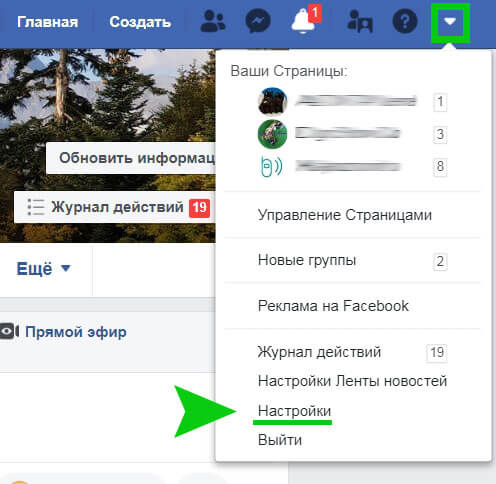
На открывшейся странице слева имеется пункт «Приложения». Открыв ее на основной части экрана появится весь перечень подключенных приложений, среди которых есть и Инста. При наведении курсора на него, появится подсветка, знак редактирования и крестик. Нажать нужно на последний символ, после чего появится запрос на удаление. Его нужно подтвердить с помощью кнопки «Удалить».
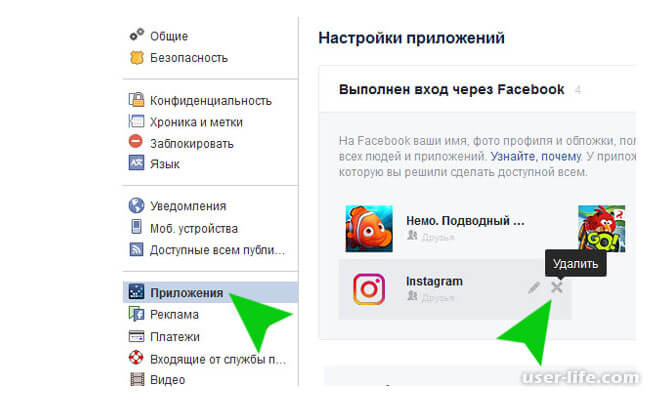
Шаг 2: запустите командную строку и проверьте соединение ADB
Загрузите архив с помощью инструментов ADB и FastBoot на свой компьютер. Для этого нужно скачать ADB и Fastboot.
Распакуйте архив в любое место. Вы получите папку с именем platform-tools, в которой находятся файлы ADB.exe и Fastboot.exe. Откройте эту папку.
Теперь вы должны открыть окно командной строки, которое указывает на папку platform-tools. Вы можете сделать это очень легко — все, что вам нужно сделать — это щелкнуть панель в окне проводника, где отображается путь к папке, удалить все содержимое и вместо этого ввести только CMD.
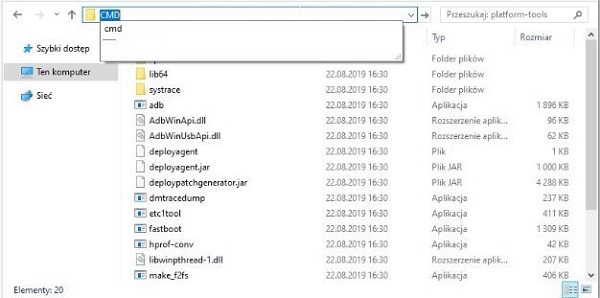
После подтверждения с помощью кнопки Enter появится новое окно командной строки, которое указывает на папку platform-tools.
Подключите компьютер к телефону с помощью USB-кабеля. Затем в окне командной строки введите следующую команду:
adb devices
Эта опция будет проверять подключенные устройства через USB. Если на экране телефона появится приглашение разрешить отладку по USB, подтвердите сообщение кнопкой «Разрешить».
Деактивируем профиль
Как мы уже говорили, деактивация – временное явление, она действует до тех пор пока вы не восстановите, или же полностью не удалите свою страницу. Здесь тоже есть три важных момента:
- Сохраняется возможность восстановить аккаунт
- Для друзей и общей хроники вы не будете видны
- Сообщения в диалогах и на стене останутся
Деактивация происходит через приложение, которое есть как на смартфонах Андроид, так и на Айфон. Скачать его можно в Play Market или с App Store. Для деактивации сделаем несколько шагов:
- Открываем меню и находим в нем Фейсбук
- Запускаем программу и переходим в самую последнюю вкладку в виде трех горизонтальных полосок
- Если у вас Андроид, то внизу находим пункт “Настройка аккаунта”
- Если у вас Айфон, то внизу находим “Настройки”, а потом уже “Настройки аккаунта”
- После этого ищем вкладку “Безопасность” и кликаем на нее
- В самом низу напротив надписи Аккаунт есть кнопка”Деактивировать”. Нажимаем на нее
- После этого нужно будет ввести свой пароль и все, готово!
Финансовые инструменты в Фейсбуке
В социальной сети доступны промоакции и внутренние покупки. Жители европейских стран могут покупать товары, оставаясь в Facebook. Страницы со статусом «Магазин» предлагают сразу же оплачивать через подключенную банковскую карту.
Варианты, как убрать свой счет из Фейсбука:
- удалить информацию через Ads Manager;
- изменить номер карты на другой, не рабочий;
- стереть данные о своем счете через настройки смартфона.
Как удалить карту из Facebook с мобильного
Удалить карту из бизнес-менеджера в Фейсбуке можно через приложение, перейдя в раздел: «Facebook Pay». Пользователю доступно подключение кредитной и дебетовой карты, также удаление и накопление «Звезд». В категории указаны последние действия, выполненные владельцем страницы и банковского счета.
Как перейти:
- Открыть Фейсбук – авторизоваться.
- Нажать сбоку три полоски: «Настройки» – пролистать вниз.
- Еще – Facebook Pay.
- Выбрать подключенную банковскую карточку – Удалить или изменить.
- Ввести пароль и код, который придет по номеру телефона.
- Сохранить изменения.
Отвязать карточку с компьютера
Используя ПК-версию, владелец профиля сможет редактировать подключенную карту, удалять или добавлять новую. Но прежде, нужно проверить последние транзакции, совершенные пользователем.
Как посмотреть данные о счете в Фейсбуке:
Если попробовать убрать данные раньше, чем будет завершена промоакция или оплата за товар – появится соответствующее уведомление. Пользователь должен выбрать: оплатить сейчас или оставить карту подключенной.
Добавить новые банковские данные в Facebook
Кроме того, что можно удалить карту с Фейсбука в Ads Manager, можно добавить новый или еще один счет. Подключив еще один – пользователь может указать основной и дополнительный, который работает, если на первом закончились средства.
Добавить карту:
- Перейти в настройки карточек – выбрать: «Добавить способ оплаты».
- Ввести номер, имя и фамилию на карте, код безопасности.
- Подтвердить – подождать, пока на телефон придет код.
После подключения будет списана сумма в 1$. Это необходимо для проверки активности счета и возможности в дальнейшем принимать запросы на денежные операции. Если у пользователя на счету отсутствует нужная сумма – проверка не будет пройдена. Её можно повторить, после того как появится более 1$ .
Как удалить аккаунт навсегда
Выше вы узнали, что произойдет, если владелец странички удалит её навсегда. Помимо этого, вы узнали, как будет выглядеть ваш профиль после выполнения всех действий по удалению. Теперь разберемся с тем, как удалить аккаунт навсегда с двух видов устройств.
Через телефон
Для начала разберемся, как происходит безвозвратное удаление аккаунта на мобильном устройстве. Делается это следующим образом:
- Открываем официальный софт от интернет платформы Facebook. Переходим в раздел «меню» и спускаемся в самый низ страницы. Там будет пункт со значком в виде шестеренки, щелкайте прямо по нему. После чего, появится новая графа «Настройки». Именно по ней вам и нужно будет нажать.
- Когда откроется страница со всевозможными настройками платформы фейсбук, найдите раздел «Ваша информация на Facebook». После чего, клацните по строчке «Управление аккаунтом».
- Появится список с несколькими пунктами для управления профилем. Нам нужен раздел «Деактивация и удаления», жмите по нему один раз.
- На следующей вкладке вам необходимо будет выбрать вариант «Удаление аккаунта». Ознакомьтесь с описанием к данному пункту, а затем жмите по кнопке «Продолжить с удалением аккаунта».
- Приложение предложит вам ознакомиться с решениями популярных проблем. Если вы увидели в представленном списке вашу проблему, то можете нажать по ней. В том случае, если вы твердо решили безвозвратно удалить свой аккаунт, то кликайте по графе «Перейти к удалению аккаунта».
- Вас переведет на вкладку, где будут детально расписаны моменты, которые произойдут после удаления страницы. На этой вкладке пользователь может скачать информацию, которая сохранена на его аккаунте. Прочитайте каждую запись на этой странице, а затем жмите по разделу «Удалить аккаунт».
- В целях безопасности, вас попросят ввести пароля от вашего профиля. Нужно это для того, чтобы убедиться, что именно вы являетесь владельцем страницы. После написания пароля, щелкайте по графе «Продолжить».
- Заключительный шаг – подтверждение безвозвратного удаления аккаунта. В последний раз прочтите все, что представлено на страничке. Если вас все устраивай, то клацайте один раз по пункту «Удалить аккаунт».
- На этом процесс удаления профиля завершается. Остается лишь подождать 30 дней, и тогда аккаунт будет удален навсегда.
Через компьютер
На персональном компьютере все делается так же, как и в мобильном приложении. Алгоритм по удалению аккаунта в фейсбуке для персонального компьютера следующий:
Откроем соц. сеть в любом браузере на персональном компьютере. Найдем в правом верхнем углу страницы значок в виде стрелки вниз. Вам необходимо будет нажать прямо по этому значку левой кнопкой мыши.
Появится небольшое меню. Щелкаем левой кнопочкой мыши по строчке «Настройки и конфиденциальность». Затем, вновь кликаем мышкой по разделу «Настройки».
Сразу же после этого, вас перенаправит на вкладку с различными настройками интернет площадки Facebook
Обратите своё внимание на левую часть страницы. Там будет список с основными разделами страницы настроек
Нам понадобится графа «Ваша информация на Facebook». Она расположена на третьем строчке сверху. Клацайте по ней ЛКМ.
Когда откроется новая вкладка, спускайтесь в самый низ страницы. Там вы сможете увидеть раздел «Деактивация и удаления». Вам придется нажать левой клавишей мыши по строке «Посмотреть».
Должна открыться страница с соответствующим разделом. Пользователю нужно выбрать вариант «Безвозвратное удаление аккаунта». Когда это будет сделано, щелкайте левой клавишей мышки по пункту «Продолжить с удалением аккаунта».
Вас должно перекинуть на страницу для безвозвратного удаления аккаунта. Прочитайте всю информацию, что представлена на странице. Если вам нужна информация, которая есть на аккаунте в Facebook, то скачать её можно именно в этом разделе. После выполнения необходимых действий, жмите левой кнопкой мышки по разделу «Удалить аккаунт».
Система социальной сети попросит нас ввести пароль от аккаунта. Вписывайте его в представленную строчку, а затем клацайте левой клавишей мыши по графе «продолжить».
Всплывет окошко для подтверждения безвозвратного удаления аккаунта. Ознакомьтесь с той информацией, что будет находиться в окошке. После чего, если вы согласны с описанными условиями, жмите ЛКМ прямо по графе «Удалить аккаунт».
Готово. Представленный выше алгоритм действий поможет пользователю запланировать безвозвратное удаление профиля на интернет площадке фейсбук
Важно понимать, что полное удаление профиля произойдет только через 30 дней.
Как удалить профиль Фейсбук через телефон навсегда
В данном случае операция не может быть выполнена через мобильное приложение – требуется зайти в интернет-браузер с любого устройства:
- смартфон (Айфон, Самсунг);
- планшет;
- компьютер.
Схема для удаления навсегда:
- Загрузить браузер через нажатие на соответствующий значок меню телефона или рабочего стола (для ПК).
- В адресную строку вставить адрес https://www.facebook.com/help/delete_account.
- Ввести в поле данные для входа – логин.
- Нажать на соответствующую кнопку.
- Заполнить необходимые поля: «Пароль», «Проверка безопасности».
- Щелкнуть по клавише «OK».
Выполнение действий, описанных в данной пошаговой инструкции, влечет за собой полное стирание всех данных без возможности восстановления. Сообщения в переписках останутся в профилях друзей, поэтому задаваясь вопросом о том, может ли в будущем быть восстановлена моя страница, следует ответ он невозможности выполнения процедуры.
Если забыл логин и пароль
В том случае, если забыт пароль/логин, ранее зарегистрированному пользователю потребуется восстановить профиль:
Как можно уйти из Фейсбук
Человек, не желающий больше общаться через FaceBook, может уйти с площадки в любой удобный момент. Для этого предусмотрено 2 пути:
- деактивация аккаунта;
- полное удаление страницы.
Варианты имеют ряд отличий, которые необходимо разобрать более подробно. Это поможет определиться, каким способом лучше всего покидать социальную сеть.
Деактивация аккаунта
Идеальный вариант для тех, кто хочет лишь на время выйти из FaceBook. Деактивация учетной записи подразумевает, что пользователь может ее повторно активировать. Пока страница человека остается неактивной, хроника действий скрывается от других лиц, но в то же время друзья могут отмечать владельца на совместных фотографиях. Также не исключаются приглашения на мероприятия.
Срок, после которого повторная активация учетной записи невозможна, не оговаривается в правилах площадки. То есть пользователь может восстановить аккаунт в любой удобный момент, как только появится соответствующая потребность.
Удаление аккаунта
Удаление – намного более серьезная операция. Она предполагает, что владелец страницы больше никогда не сможет ей воспользоваться. Обычно к подобным мерам прибегают люди, которые хотят перейти в другую социальную сеть или желают зарегистрировать новый аккаунт.
Как временно заблокировать аккаунт
Переходим к основной теме сегодняшней инструкции. Для временно удаления профиля из интернет площадки фейсбук, человеку придется воспользоваться конкретным алгоритмом действий. Ниже я вас познакомлю с правильным порядком действий.
Через телефон
Начнем со способа для приложения Facebook. Чтобы временно заблокировать профиль через смартфон, придется проделать такой ряд действий:
- В самом низу приложения находится панель с разделами. Жмите один раз по иконке в виде трех линий.
- Спускайтесь в самый низ программы. Там будет строчка со значком в виде шестеренки. Называется она «Настройки и конфиденциальность». Щелкните по ней один раз, затем кликните по графе «Настройки».
- Когда вас перебросит на вкладку с различными настройками интернет площадки, найдите раздел «Ваша информация на Facebook». Немного ниже будет пункт «Управление аккаунтом». Именно по этому пункту вам придется клацнуть.
- После этого, нажимайте по разделу «Деактивация и удаление».
- Должна открыться новая вкладка в приложении. Выбирайте вариант «Деактивация аккаунта» и жмите по кнопке «Продолжить с отключением аккаунта». Перед этим, рекомендую вам ознакомиться с пояснением под пунктом «Деактивация аккаунта».
- Чтобы подтвердить, что именно вы является хозяином профиля, введите пароль от своей странички в предоставленный пункт. Затем, щелкните по кнопке «Продолжить».
- Перед вами появится форма для временного удаления аккаунта. Первое, что вам придется сделать – выбрать причину, по который вы хотите заблокировать свою страничку. Выбирайте любую строку и клацайте по разделу «Продолжить».
- Страница немного изменит свой вид. Внимательно ознакомьтесь с каждым пунктом и выполняйте действия согласно указанным рекомендациям. Когда все действия закончены, кликните по строчке «Деактивировать аккаунт».
- Вот, собственно, и все. Когда вы проделаете весь представленный ряд действий выше, ваш аккаунт на интернет площадке Facebook будет деактивирован.
Через компьютер
Для персонального компьютера актуален такой алгоритм действий по временному удалению профиля:
- Откроем сайт интернет площадки Facebook и авторизуемся в своем профиле. Клацнем левой кнопочкой мыши по стрелке вниз, которая располагается в верхней правой части страницы полной версии соц. сети.
- Затем, нажимаем левой кнопкой мыши по иконке в виде шестеренки с подписью «Настройки и конфиденциальность». После этого, щелкаем той же кнопкой мыши по разделу «Настройки».
- Таким образом, пользователь сможет попасть на вкладку со всеми настройками интернет площадки Facebook. В левой части страницы найдите пункт «Ваша информация на Facebook» и кликните ЛКМ по нему.
- После открытия новой вкладки, спуститесь в самый низ страницы. Вам понадобится последняя графа – «Деактивация и удаление». В правой части нужной строчки будет пункт «Посмотреть». Именно по нему вам понадобится щелкнуть левой клавишей мышки.
- Так как вы хотите временно удалить свой профиль из интернет площадки, то выбирайте раздел «Деактивация аккаунта». После чего, вам придется кликнуть левой кнопкой мышки по графе внизу страницы «Продолжить с отключением аккаунта».
- В целях безопасности, система социальной сети попросит вас ввести пароль от своего профиля. Вводите его в соответствующую графу, а затем клацаете левой кнопкой вашей мышки по пункту «Продолжить».
- Вас перебросит на страницу с большой формой по деактивации профиля. Изначально, вам обязательно нужно будет выбрать причину, по которой вы хотите уйти из соц. сети. Ознакомьтесь со всеми вариантами, и выберите подходящий. Если вам ничего не подходит, то вы можете клацнуть левой кнопочной мыши по разделу «Другое» и ввести свое пояснение.
- Затем, можете спуститься немного вниз. Если вы были администратором какой-либо страницы, то вам сообщат, что при деактивации аккаунта, страницы больше не будут видимы. Прямо с данной вкладки вам предложат редактировать список администраторов ваших страниц. После чего, останется заполнить лишь два пункта. Самостоятельно выбираете, нужно ли вам получать письма в электронном виде, а так же, оставлять вам аккаунт в Messenger или нет. Рекомендую ознакомиться вам со всеми пояснения под пунктами. Когда вы все это сделаете, нажмите левой кнопкой мышки по строке «Деактивировать».
- Система попросит вас вновь подтвердить свои действия. В открывшемся окошке будет содержаться некоторая информация по временному удалению профиля, ознакомьтесь с ней. Если вы согласны с описанными последствиями, то нажимайте по кнопке «Деактивировать».
- Закончили. Процесс по деактивации профиля требует от пользователя выполнение многих действий. Но, если вы будете следовать всем действия из инструкции выше, то проблем не возникнет.
Как восстановить удаленные Сторис в FB
Есть два способа, как вернуть удаленную Сторис из Фейсбука:
- оригинал публикации. Если у пользователя она осталась в Галерее;
- перейти в раздел: «Архив».
Включить архив:
- Зайти в Фейсбук с мобильного приложения.
- Перейти в «Новости» – зажать пальцем по миниатюре опубликованной Сторис.
- Выбрать: «Архив» – открыть и посмотреть записи.
Если публикации нет среди добавленных – значит она была полностью стерта. Восстановить возможно через оригинал, доступный во внутреннем хранилище устройства.
Чтобы опубликовать заново пост из Архива:
- Открыть раздел с сохраненными публикациями.
- Выбрать запись – сверху три точки: «Опубликовать в профиле».
- Добавить в Сторис.
Как очистить Истории в Facebook
Владелец аккаунта в Facebook может публиковать временные записи, воспользовавшись разделом: «Истории». Публикация появится в профиле, на миниатюре аватарки в приложении появится красная рамка. Нажав по разделу: «Новости», подписчики смогут посмотреть запись.
Раздел «Истории» включает:
- сохранение в Архив. Пользователь может сохранить публикацию, чтобы вернуться к ней в дальнейшем;
- отметить других пользователей и добавить стикеры;
- текст, параметры конфиденциальности. Указать, кто сможет просматривать запись;
- удалить или указать на ошибку. Если в приложении появилась проблема при размещении или удалении публикации.
Если указать: «Общедоступный статус» – пост увидят посетители страницы. Владелец может настроить приватность и фотографию, видеозапись смогут просмотреть только подписчики. В Истории можно публиковать фото и видеоматериалы, продолжительностью не более 15 секунд.
Чтобы удалить Сторис в Фейсбуке, нужно открыть социальную сеть с мобильной или компьютерной версии.
Убрать одну Сторис
В Facebook есть функция удаления каждой Истории отдельно. Убрать сразу все не получится. Прежде, чем стирать запись, нужно перейти к параметрам Историй и выбрать: «Включить архив». Таким способом пользователь сможет восстановить утерянное фото в дальнейшем.
Как удалить Stories:
- Открыть Фейсбук с помощью приложения.
- Перейти в раздел: «Новости» – нажать по своим опубликованным Историям.
- Снизу три точки: «Удалить» – подтвердить действие.
С компьютера:
- Открыть Facebook – авторизоваться.
- Нажать сверху по значку в виде: «Домика».
- Выбрать свои публикации – в полномасштабном режиме нажать над фото три точки.
- В выпадающем меню указать: «Удалить фото или видео».
- Подтвердить действие.
Кроме удаления и сохранения в Архив, владелец профиля сможет посмотреть, кто видел публикацию. Снизу появится: «Список зрителей», нажав по которому, перед автором появятся страницы гостей Сторис.
Ошибки при удалении Stories
Удаляя Сторис в Фейсбуке, могут возникать непредвиденный ошибки. Обычно, стирая или размещая Истории, никаких проблем не возникает.
Какие нетипичные ошибки встречаются:
- «Невозможно удалить. Попробуйте позже». Если пользователь не подключен к Интернету или соединение внезапно прервалось;
- не удаляется, потому что История связана с рекламной кампанией. Завершить промоакцию и после – удалить Сторис;
- черный экран и Stories не была удалена. Техническая проблема: обновить приложение, попробовать убрать с помощью компьютерной версии.
Или, администрация заблокировала запись из-за нарушений правил политики пользования. Автор разместил Истории со ссылкой на вирусный сайт, скачивание программ и приложений, публикация содержала запрещенный контент. Проблема решается с помощью обращения в техническую поддержку, прикрепив оригинал снимка или видео.